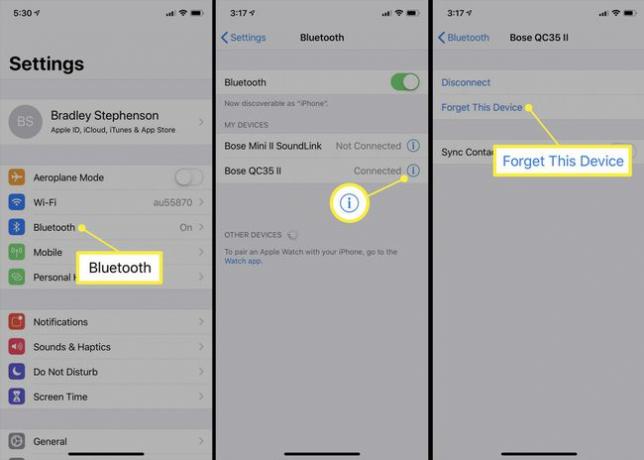So verbinden Sie Bose Headphones mit Ihrem iPhone
Alle kabelgebundenen Bose-Headsets können mit iPhones verbunden werden, die mit einer herkömmlichen Audiobuchse ausgestattet sind, aber neuere iPhones haben keine Audiobuchsen und viele Kopfhörer sind drahtlos.
Bose-Kopfhörer verbinden sich mit iPhones über die Bluetooth Optionen in der iOS Einstellungen oder die eigene Bose Connect-App von Bose. Jede Methode funktioniert gut zum Herstellen der ersten Verbindung, aber die Bose Connect-App ist in der Regel beliebter, da sie nach Abschluss der Kopplung mehr Funktionen ermöglicht.
Während neu Bose Bluetooth-Kopfhörer können mit etwas Ladung in ihren Akkus versendet werden, müssen sie möglicherweise aufgeladen werden, bevor sie eingeschaltet und mit Ihrem iPhone oder einem anderen Smart-Gerät verbunden werden können.
So verbinden Sie Bose Headphones mit dem iPhone mithilfe der Bose Connect App
Die Bose Connect-App ist eine kostenlose iOS-App von Bose zum Koppeln der Kopfhörer des Unternehmens und Lautsprecher auf Apple iPhones und andere iOS-Mobilgeräte.
Neben der Vereinfachung des gesamten Verbindungsprozesses wird die Bose Connect App installiert Firmware Updates, die Unterstützung für neue Funktionen hinzufügen und Audiofehler oder Störungen beheben können.
Laden Sie die. herunter Bose Connect app aus dem App Store auf Ihr iPhone.
Schalten Sie Ihr Bose Bluetooth-kompatibles Headset ein, indem Sie den Schalter am rechten Ohrhörer von Rot auf Grün umlegen.
-
Öffne das Bose Connect App.
Stell sicher dass du hast Bluetooth auf Ihrem iPhone aktiviert.
-
Die Bose Connect iPhone App sollte die Bose Kopfhörer automatisch erkennen. Wenn dies der Fall ist, sehen Sie ein Bild Ihrer Kopfhörer und den Text "Zum Verbinden ziehen". Streichen Sie auf dem Bildschirm nach unten, um Ihr Bose-Headset mit Ihrem iPhone zu verbinden. Wenn Ihre Kopfhörer nicht erkannt werden, sehen Sie einen Bildschirm mit mehreren Tipps, die Ihrem iPhone helfen, sie zu finden.
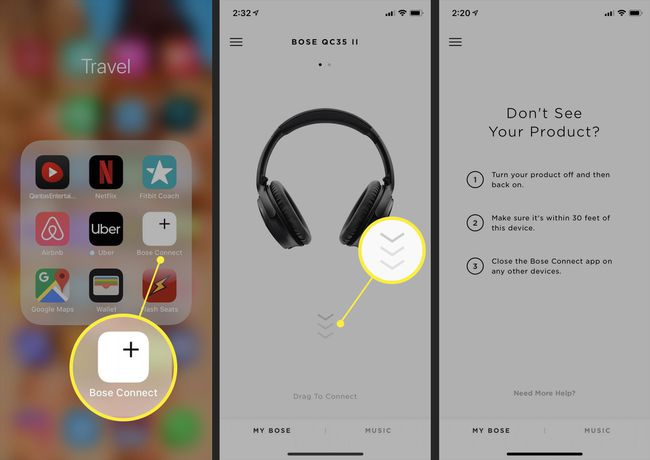
Wenn Sie während dieses Vorgangs die Bose-Kopfhörer tragen, hören Sie eine Audiobestätigung der Verbindung, wenn sie abgeschlossen ist.
Die Bose Connect App beginnt mit der Synchronisierung mit Ihrem iPhone und das Wort „Connecting“ wird unten auf dem Bildschirm angezeigt.
-
Nachdem die Verbindung bestätigt wurde, tippen Sie auf Fertig zu spielen am unteren Bildschirmrand. Sie können jetzt Ihr Bose Bluetooth-Headset verwenden, um alle Audiodateien auf Ihrem iPhone zu hören.
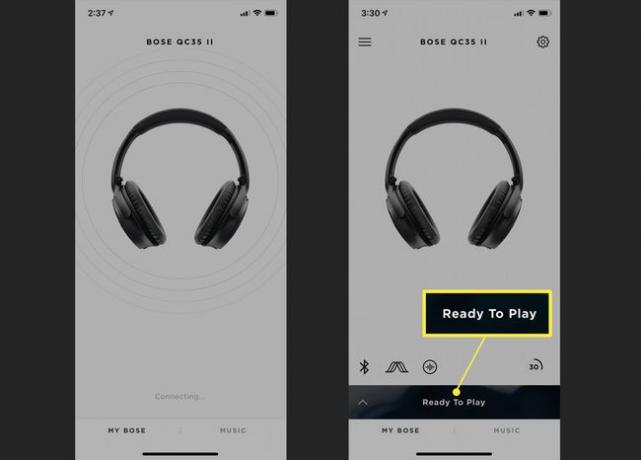
Möglicherweise wird oben in der Bose Connect App auch die Meldung "Produktupdate wird vorbereitet" angezeigt. Dieser Hinweis bedeutet, dass die App ein Update herunterlädt, das drahtlos an Ihre Bose-Kopfhörer gesendet wird.
So koppeln Sie Bose-Headsets mit den iPhone-Einstellungen
Obwohl die Bose Connect App die empfohlene Methode zum Koppeln von Bose Kopfhörern mit einem iPhone ist, können Sie ein Bose Headset auch über die iOS Settings App verbinden.
Gehe zu Einstellungen > Bluetooth auf dem iPhone. Bluetooth muss aktiviert sein, damit diese Methode funktioniert.
Schalten Sie Ihre Bose-Kopfhörer ein, indem Sie den Schalter am rechten Ohrhörer von Rot auf Grün drehen.
-
Unter Andere Geräte, tippen Sie auf den Kopfhörer, den Sie verwenden möchten. Wenn die Verbindung zu Bluetooth hergestellt ist, bewegen sich die Kopfhörer in den Meine Geräte Abschnitt mit einem Status von In Verbindung gebracht.

Der Name Ihres Kopfhörers hat irgendwo "Bose" drin.
Ihre Bose-Kopfhörer sind jetzt mit Ihrem iPhone verbunden.
Während diese Methode funktioniert, um Ihre Bose-Kopfhörer mit Ihrem iPhone zu verbinden, benötigen Sie die Bose Connect-App, um Updates zu installieren und steuere die Geräuschunterdrückung.
So trennen Sie Bose Headphones von einem iPhone
Das Ausschalten Ihrer Bose Bluetooth-Kopfhörer ist ganz einfach. Einfach den Schalter am rechten Ohrhörer von Grün auf Rot umlegen.
Wenn Sie die Kopfhörer von Ihrem iPhone trennen möchten, während Sie sie noch auf einem anderen Gerät verwenden, können Sie dies auch tun. Öffne die Bose Connect App, tippe auf das Bild deiner Kopfhörer und tippe dann auf Trennen. Du kannst auch Deaktivieren Sie Bluetooth auf Ihrem iPhone um die drahtlose Verbindung zu deaktivieren.
Um die Bose-Kopfhörer vollständig von einem iPhone zu entfernen, um zu verhindern, dass sie sich in Zukunft automatisch koppeln, gehen Sie zu Einstellungen > Bluetooth, tippen Sie auf die ich neben dem Namen des Kopfhörers und tippen Sie dann auf Vergiss dieses Gerät.